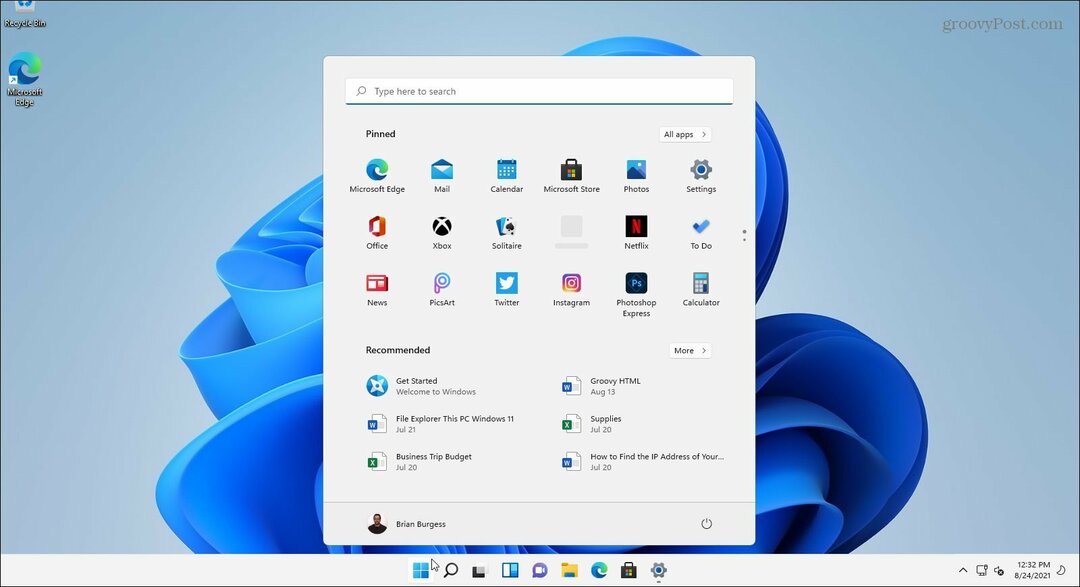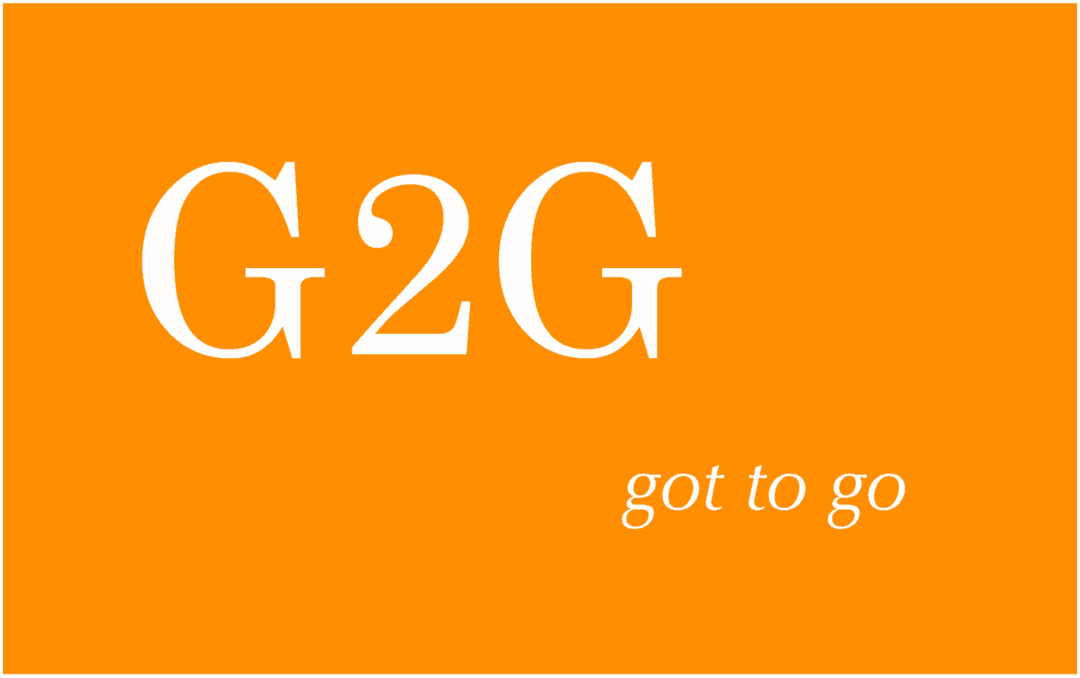Τελευταία ενημέρωση στις

Εάν χρειάζεστε ένα φυσικό αντίγραφο ενός σημαντικού μηνύματος ηλεκτρονικού ταχυδρομείου, μπορείτε να εκτυπώσετε ένα μήνυμα ηλεκτρονικού ταχυδρομείου από το Outlook χρησιμοποιώντας τα βήματα σε αυτόν τον οδηγό.
Η εκτύπωση ενός μηνύματος email προσφέρει πολλά πλεονεκτήματα. Σας επιτρέπει να μοιράζεστε εύκολα τα μηνύματα email σας εκτός σύνδεσης, είτε πρόκειται για κοινή χρήση σε μια σύσκεψη είτε για αποθήκευση ως φυσικό αντίγραφο ασφαλείας.
Εάν ποτέ χρειαστείτε ένα φυσικό αντίγραφο ενός email, μπορείτε εύκολα να το εκτυπώσετε από το Outlook. Ωστόσο, η διαδικασία ποικίλλει ανάλογα με την πλατφόρμα που χρησιμοποιείτε, όπως την έκδοση ιστού, την εφαρμογή για υπολογιστές ή την έκδοση για κινητά.
Θα σας δείξουμε πώς να εκτυπώσετε ένα μήνυμα ηλεκτρονικού ταχυδρομείου του Outlook χρησιμοποιώντας οποιαδήποτε από τις μεθόδους που παραθέτουμε παρακάτω.
Πώς να εκτυπώσετε μηνύματα ηλεκτρονικού ταχυδρομείου από το Outlook σε υπολογιστή ή Mac
Τα βήματα για την εκτύπωση από το Outlook στην παραδοσιακή εφαρμογή επιφάνειας εργασίας (χρησιμοποιώντας
Για να εκτυπώσετε ένα email από την εφαρμογή του Outlook για υπολογιστές:
- Ανοιξε το Εφαρμογή Outlook στην επιφάνεια εργασίας σας και ανοίξτε το email που θέλετε να εκτυπώσετε.
- Κάντε κλικ στο Αρχείο αυτί.
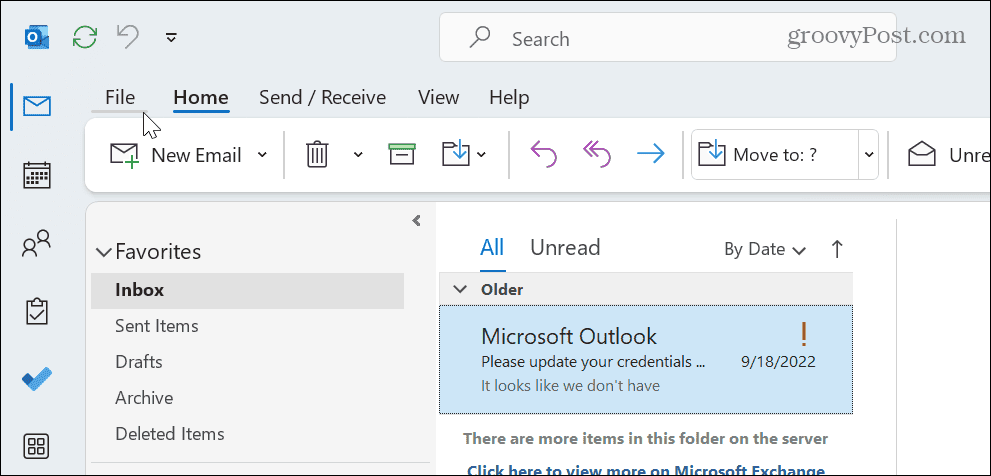
- Κάντε κλικ Τυπώνω στην αριστερή πλαϊνή γραμμή.
- Στα δεξιά, επιλέξτε τον εκτυπωτή που θέλετε να χρησιμοποιήσετε και κάντε κλικ στο Επιλογές εκτύπωσης κουμπί.
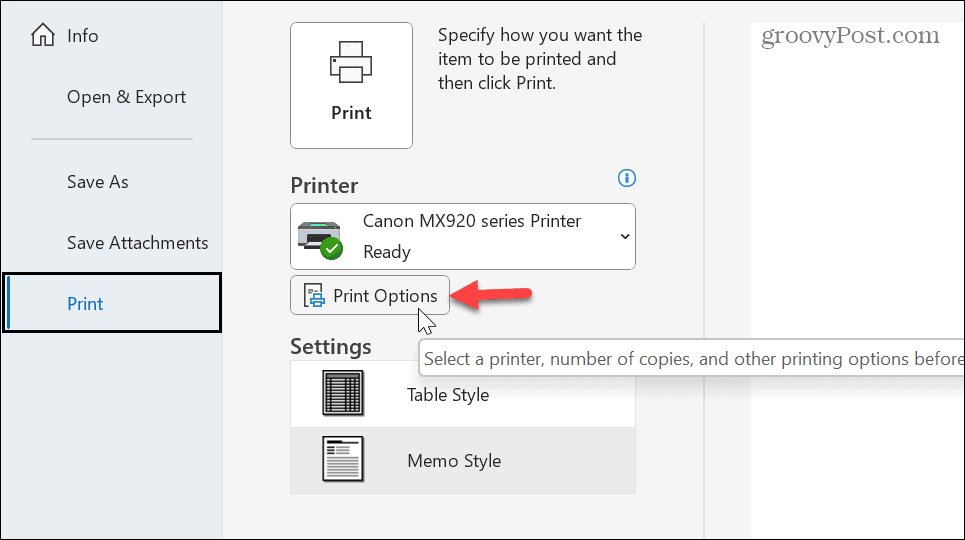
- Κάντε κλικ στο Ιδιότητες κουμπί δίπλα στο όνομα του εκτυπωτή και προσαρμόστε τις ρυθμίσεις του εκτυπωτή, όπως αλλαγή του Επιπρόσθετα χαρακτηριστικά επιλογή να Γρήγορη (Προτεραιότητα ταχύτητας) για να χρησιμοποιήσετε λιγότερο μελάνι.
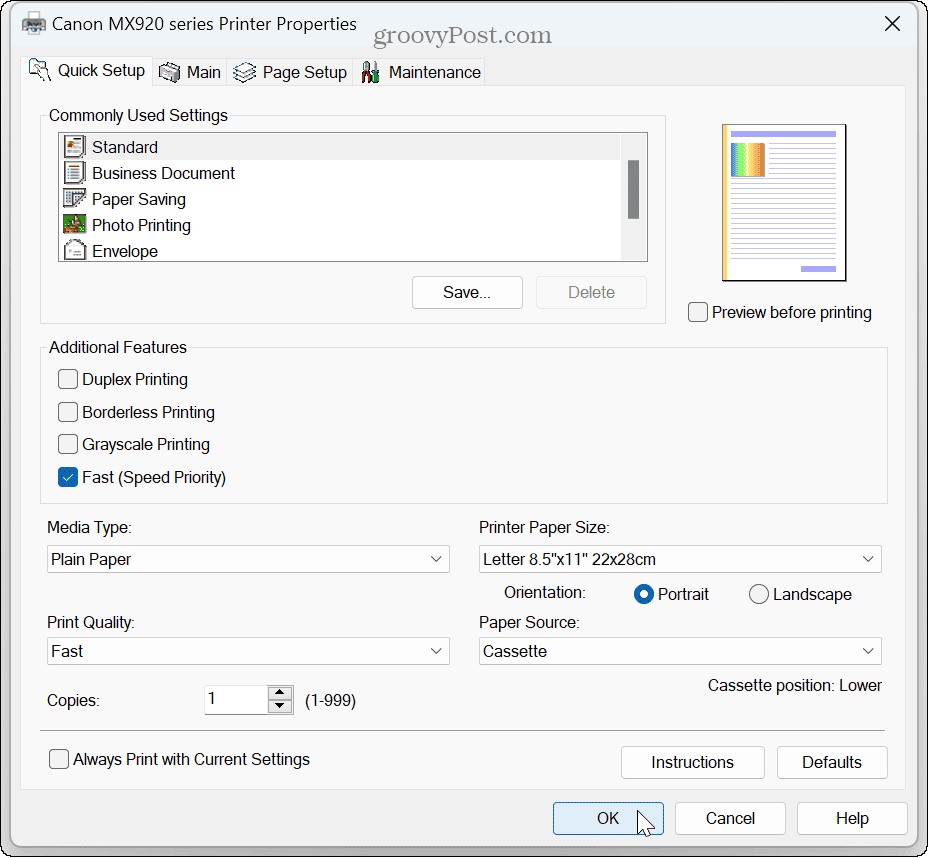
- Οταν ο Εκτύπωση διαλόγου ανοίγει, επιλέξτε επιλογές όπως το στυλ εκτύπωσης και τα αντίγραφα και επιλέξτε να εκτυπώσετε συνημμένα αρχεία εάν θέλετε.
- Αφού προσαρμόσετε τις επιλογές εκτύπωσης, κάντε κλικ στο Τυπώνω κουμπί στο κάτω μέρος.
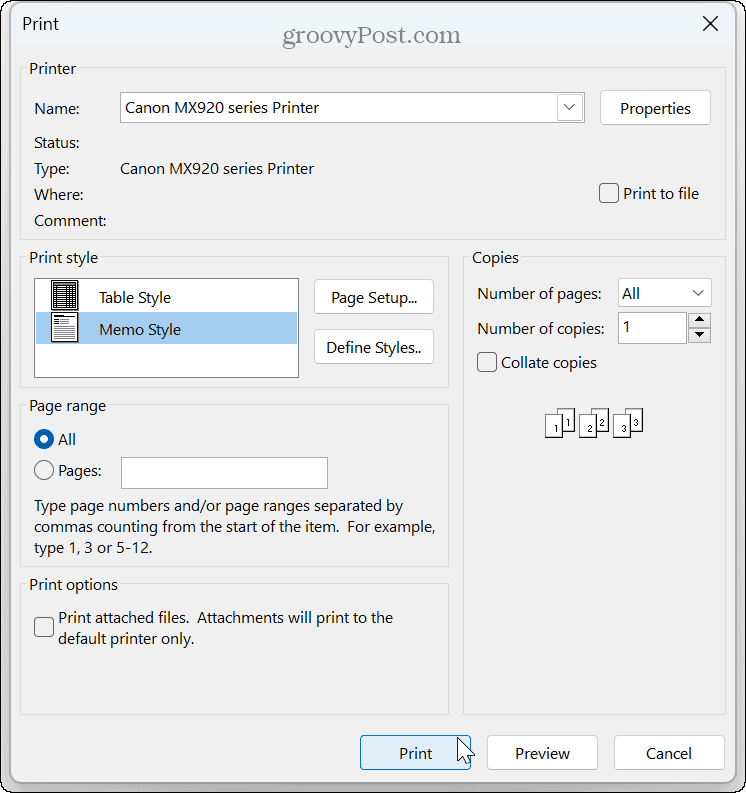
Περιμένετε μέχρι να εκτυπωθεί το email σας στον εκτυπωτή που έχετε επιλέξει και να περιλαμβάνει άλλες επιλογές εκτύπωσης που επιλέξατε.
Πώς να εκτυπώσετε μηνύματα ηλεκτρονικού ταχυδρομείου χρησιμοποιώντας την εφαρμογή Web του Outlook
Εάν έχετε πρόσβαση μόνο στην έκδοση web του Outlook, μην ανησυχείτε. Η εφαρμογή Ιστού σάς επιτρέπει να εκτυπώνετε μηνύματα ηλεκτρονικού ταχυδρομείου από αυτήν.
Για εκτύπωση από την εφαρμογή web του Outlook:
- Εκκινήστε ένα πρόγραμμα περιήγησης, κατευθυνθείτε στο Ιστοσελίδα του Outlookκαι συνδεθείτε με τον λογαριασμό σας Microsoft.
- Ανοίξτε το μήνυμα email που θέλετε να εκτυπώσετε και κάντε κλικ στο Περισσότερες επιλογές κουμπί (τρεις κουκκίδες) στην επάνω αριστερή γωνία.
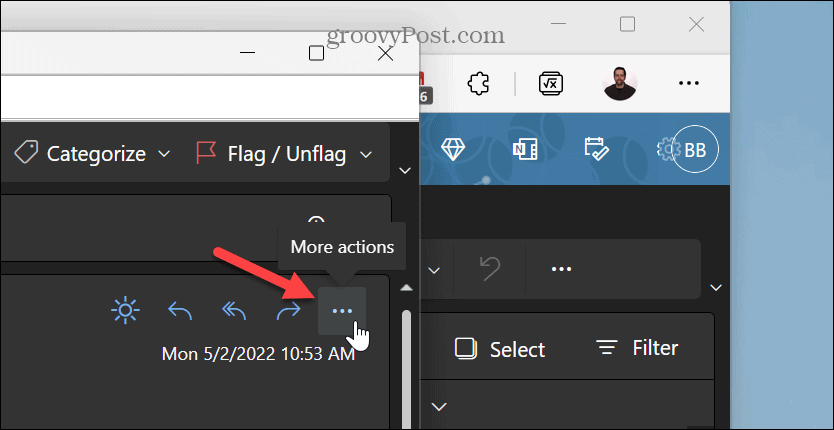
- Επιλέγω Τυπώνω από το μενού που εμφανίζεται.
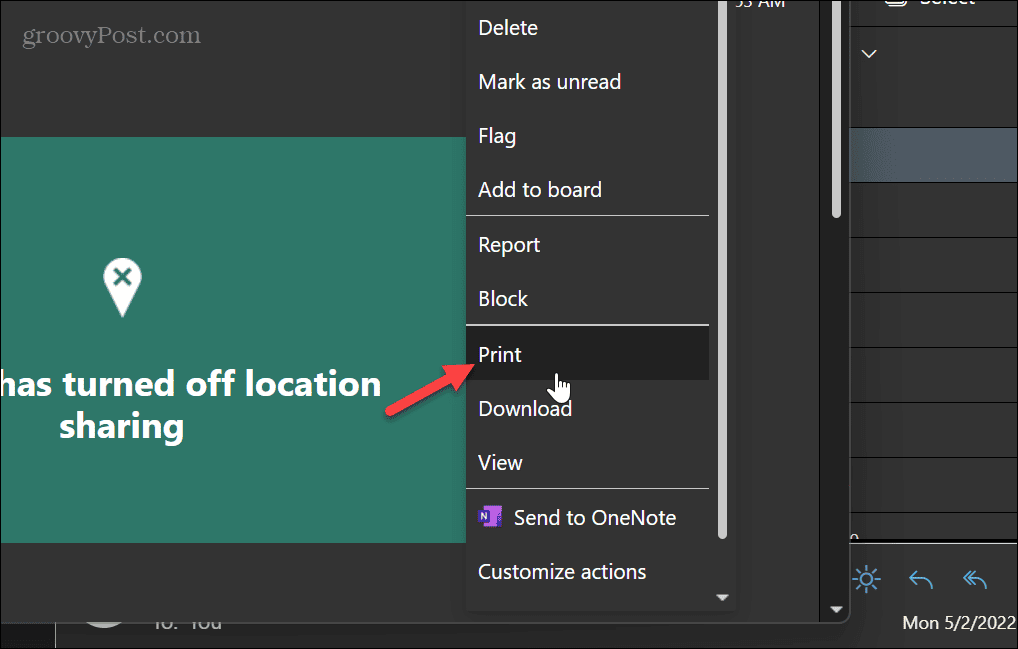
- Το μήνυμα θα ανοίξει σε μια οθόνη προεπισκόπησης εκτύπωσης. Κάντε κλικ στο Τυπώνω εικονίδιο στην επάνω αριστερή γωνία της οθόνης.
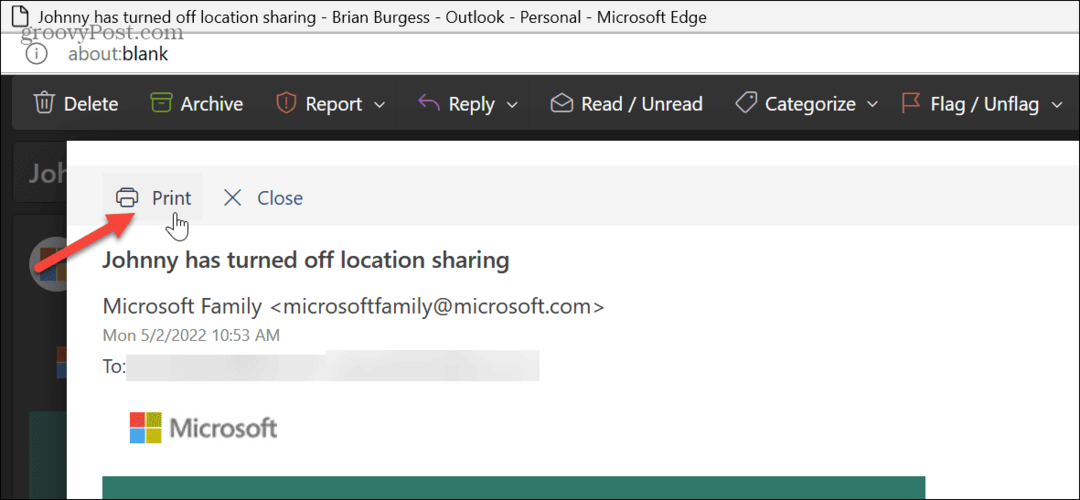
- Θα ανοίξει το ενσωματωμένο παράθυρο διαλόγου εκτύπωσης του προγράμματος περιήγησης, όπου μπορείτε να επιλέξετε ρυθμίσεις εκτύπωσης και να κάνετε άλλες προσαρμογές. Σημειώστε ότι οι επιλογές εκτύπωσης θα διαφέρουν ανάλογα με το πρόγραμμα περιήγησης που χρησιμοποιείτε.
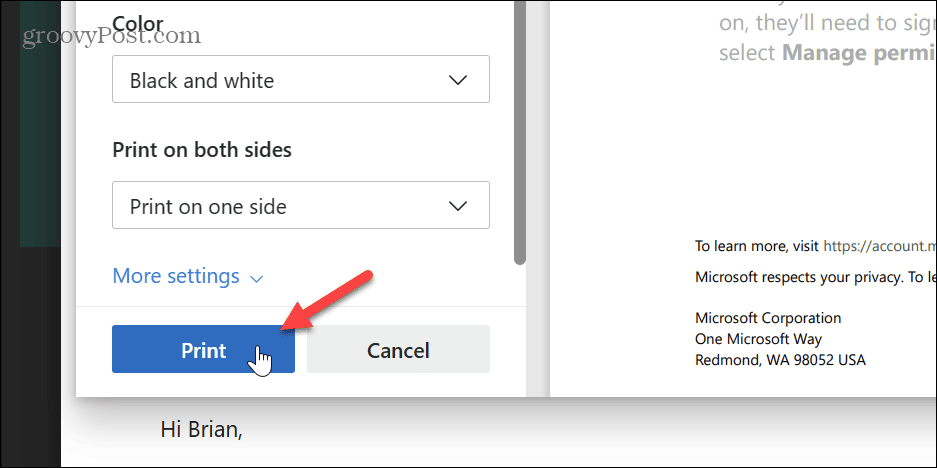
Αφού ακολουθήσετε τα βήματα, το email σας θα εκτυπωθεί στον επιλεγμένο εκτυπωτή με τις επιλογές που έχετε επιλέξει.
Πώς να εκτυπώσετε από το Outlook σε iPhone, iPad ή Android
Με έναν εκτυπωτή συνδεδεμένο στο τηλέφωνο ή το tablet σας, μπορείτε να εκτυπώνετε μηνύματα ηλεκτρονικού ταχυδρομείου από το Outlook χωρίς υπολογιστή.
Για να εκτυπώσετε email από την εφαρμογή Outlook για κινητά:
- Ανοίξτε την εφαρμογή Microsoft Outlook στο τηλέφωνό σας και συνδεθείτε εάν δεν είστε ήδη. Μπορείτε να κάνετε λήψη του Outlook για iPhone ή Android εάν δεν έχετε την εφαρμογή.
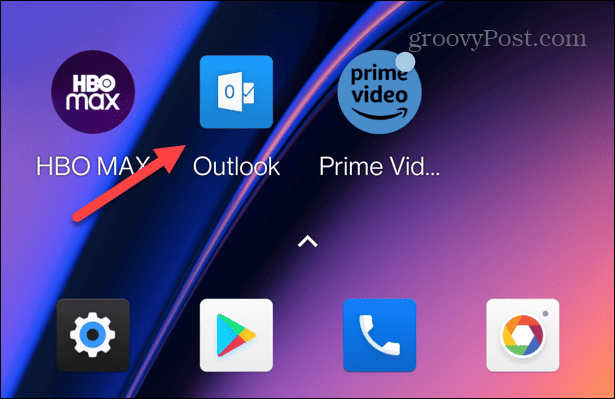
- Ανοίξτε το μήνυμα που θέλετε να εκτυπώσετε και πατήστε το τρεις τελείες κουμπί στην επάνω δεξιά γωνία.
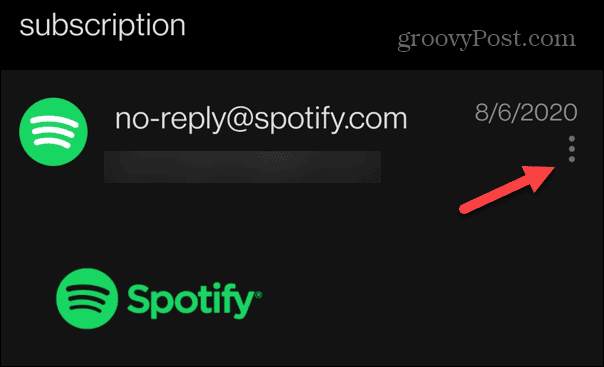
- Επίλεξε το Τυπώνω επιλογή από το μενού που εμφανίζεται.
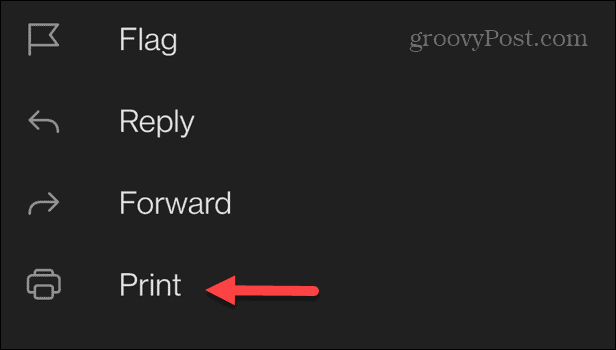
- Επιλέξτε τον εκτυπωτή που θέλετε και πατήστε το εικονίδιο του εκτυπωτή. Στο iPhone, επιλέξτε το Τυπώνω ετικέτα στην επάνω γωνία.
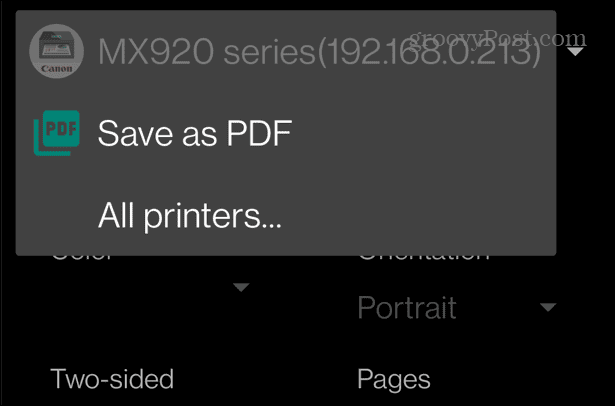
Είναι επίσης σημαντικό να σημειωθεί ότι και με τα τρία παραπάνω βήματα, μπορείτε να εκτυπώσετε σε PDF, κάτι που είναι χρήσιμο εάν χρειάζεστε μια πιο απλή μέθοδο για τη διαχείριση των email ως αρχείων. Για παράδειγμα, η εκτύπωση σε PDF είναι μια καλύτερη επιλογή από την προώθηση και αποστολή των email στον εαυτό σας και σε άλλους. Επιπλέον, εάν χρειάζεστε ένα φυσικό αντίγραφο αργότερα, μπορείτε να εκτυπώσετε ένα PDF σχεδόν οπουδήποτε υπάρχει διαθέσιμος εκτυπωτής.
Διαχείριση του email σας με το Outlook
Είτε χρειάζεστε ένα φυσικό αντίγραφο ενός email είτε θέλετε να το αποθηκεύσετε για αργότερα, το Outlook παρέχει έναν εύκολο τρόπο εκτύπωσης μηνυμάτων ηλεκτρονικού ταχυδρομείου από επιτραπέζιο υπολογιστή, πρόγραμμα περιήγησης ή κινητή συσκευή.
Φυσικά, το Outlook παρέχει άλλους χρήσιμους τρόπους διαχείρισης του email σας. Για παράδειγμα, αν διαχειρίζεστε ανθρώπους στο εξωτερικό, μπορείτε αλλάξτε τη ζώνη ώρας στο Outlook. Ή αν το email σας δεν μπορεί να φτάσει στον σχετικό διακομιστή, μπορείτε να το διορθώσετε Το Outlook δεν συνδέεται με τον διακομιστή.
Εάν αντιμετωπίζετε προβλήματα με την εύρεση των σημαντικών μηνυμάτων σας, μάθετε πώς να τα διορθώσετε Η αναζήτηση του Outlook δεν λειτουργεί. Και αν είστε σε Mac, ίσως θέλετε να μάθετε να χρησιμοποιείτε το Λειτουργία Outlook Focused Inbox στο macOS.
Πώς να βρείτε το κλειδί προϊόντος των Windows 11
Εάν πρέπει να μεταφέρετε τον αριθμό-κλειδί προϊόντος των Windows 11 ή απλά το χρειάζεστε για να κάνετε μια καθαρή εγκατάσταση του λειτουργικού συστήματος,...